Перенос истории WhatsApp между разными операционками
Синхронизация WhatsApp между «андроидом» и «айфоном» имеет свои нюансы, связанные с разными способами сохранения чатов и медиафайлов. Из-за этой особенности нельзя выполнить перенос средствами мессенджера. Чтобы восстановить сообщения, написанные с «Андроид»-смартфона, на «айфоне» и наоборот, следует воспользоваться утилитами для ПК. Владельцам Samsung нужен бета-выпуск мессенджера для передачи переписки с iPhone.
С iPhone на Android
Самый простой способ перенести историю чатов – это воспользоваться приложением Wondershare MobileTrans. Утилита не требует лишних манипуляций и настроек.
Чтобы передать чаты с iPhone на смартфон с Android, потребуется:
- Присоединить оба устройства к ПК штатными кабелями.
- Установить и запустить Wondershare MobileTrans.
- Проверить, правильно ли выбран смартфон, с которого переносится «Ватсап», перед тем, как сохранить данные.
- Выбрать режим передачи чатов в WhatsApp.
- Нажать кнопку запуска.
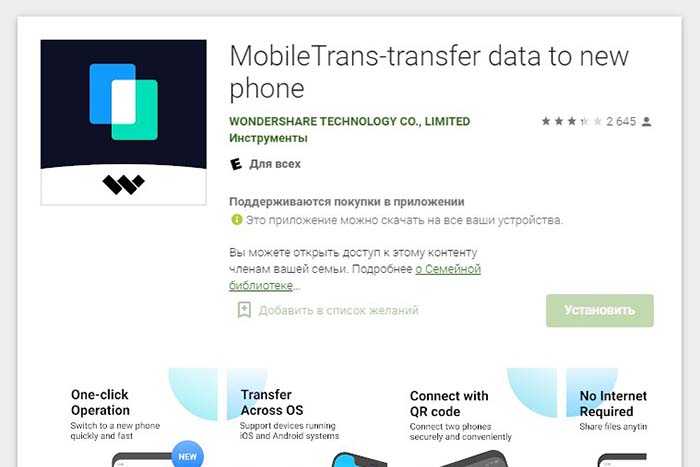 Чтобы передать чаты с iPhone на Android, нужно приложение Wondershare MobileTrans.
Чтобы передать чаты с iPhone на Android, нужно приложение Wondershare MobileTrans.
Wondershare MobileTrans выполнит все действия автоматически. Перенос займет несколько минут. После этого можно отключить оба устройства и начать пользоваться «Ватсапом» на смартфоне с Android.
С Android на iPhone
Передача «Ватсапа» с «Андроид»-смартфона на iPhone с помощью Wondershare MobileTrans осуществляется аналогично. Необходимо только в качестве источника указать устройство под управлением «зеленого робота», нажав кнопку обмена вверху окна. «Айфон» получит данные автоматически.
Кроме того, для импорта переписки можно использовать утилиту iCareFone. Перед тем как перенести чаты WhatsApp с помощью любой из этих утилит, стоит учитывать, что они распространяются платно, а пробные версии ограничены по функциям.
Сервис по переносу данных
Указанные выше способы помогут перевести переписку с одного устройства на другое, если оба девайса работают на одинаковых платформах — с iOS на iOS, с Андроида на Андроид. Для отправки данных с Android на iPhone и наоборот можно воспользоваться специальным приложением Dr.Fone, устанавливаемым на компьютер.
Порядок переноса:
- Создайте в Ватсапе резервную копию на текущем устройстве.
- Подключите телефон к ПК, запустите Dr.Fone и выберите в программе блок «WhatsApp Transfer, Backup&Restore».
- Кликните по пункту «Backup WhatsApp messages» и дождитесь загрузки файла.
- Перейдите в раздел «Resort WhatsApp messages», выберите в таблице нужную резервную копию и нажмите «Next».
- Подключите к ПК новое устройство и выберите «Restore».
Существуют разные варианты синхронизации Ватсап с новыми устройствами. Базовых возможностей мессенджера достаточно для переноса чатов на смартфон с аналогичной ОС. В остальных случаях потребуется помощь дополнительных сервисов.
Перенос Whatsapp между разными ОС
Из Iphone на Android
Для переноса информации между устройствами следует использовать программу Whatsapp Recovery. Ее нужно установить на ПК, а затем подключить айфон к компьютеру. После этого следует открыть программу и отыскать там папку «Ватсап», перейти к ее содержимому при помощи командной строки dir.
На устройство Андроид необходимо скачать мессенджер и, не устанавливая его, скопировать папку «Ватсап» при помощи кнопки Copy, перенеся ее на смартфон. После установки приложения останется только подтвердить зарегистрированный в системе номер телефона, а затем восстановить свою переписку.
С Android на iphone
Перенести файлы «Ватсап» со смартфона Андроид на айфон можно с помощью софта WhatsApp Transfer Software. После установки приложения на компьютере смартфоны с разными ОС необходимо подключить к ПК через USB. Перейдя в общую папку Transfer, следует найти файлы «Ватсап». Дальше нужно открыть данные переписки в мессенджере, выделить их и кликнуть по надписи «Скопировать с Андроид на айфон». В дальнейшем файл необходимо переместить в хранилище iCloud, установленное на айфоне.
Перенос чатов WhatsApp с iPhone на Android и обратно
Официального способа переноса чатов с Android на iPhone и с iPhone на Android нет. Используйте для этого программу для ПК под названием iCareFone for WhatsApp:
- Скачайте и установите программу;
- Подключите оба смартфона кабелями к компьютеру;
- Запустите программу и выберите нужный мессенджер – это WhatsApp;
- Выберите смартфон-источник в левой части и смартфон-получатель в правой части окна;
- Запустите перенос нажатием кнопки «Transfer».
По завершении работы вы получите полноценную рабочую копию WhatsApp со всей сохраненной перепиской. Аналогичным образом можно выполнить перенос с Android на iPhone.
Если вы сменили номер
Мы достаточно сказали про перенос Ватсап на другой телефон, пора парой слов отметить изменение телефонного номера. Вы можете воспользоваться специальной опцией мессенджера, которая действует только на одном устройстве!
Чтобы сохранить информацию, но сменить сим-карту:
- Вставьте новую симку;
- Откройте мессенджер Ватсап и нажмите на аватар, чтобы убедиться, что старый телефон подтвержден;
- Теперь перейдите к настройкам;
- В разделе «Учетная запись/аккаунт» найдите иконку «Изменить номер»;
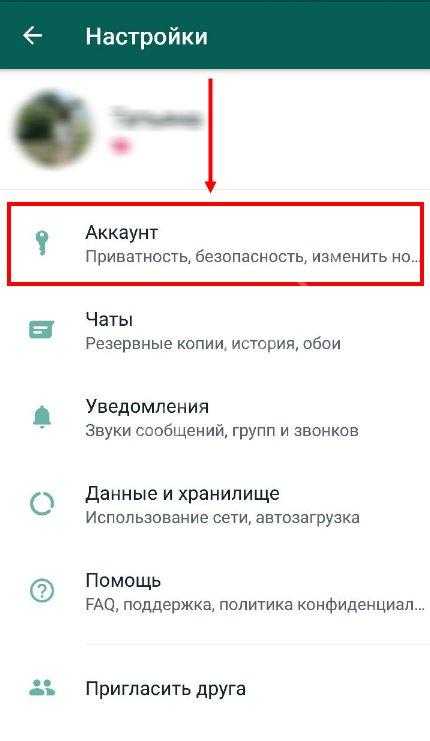
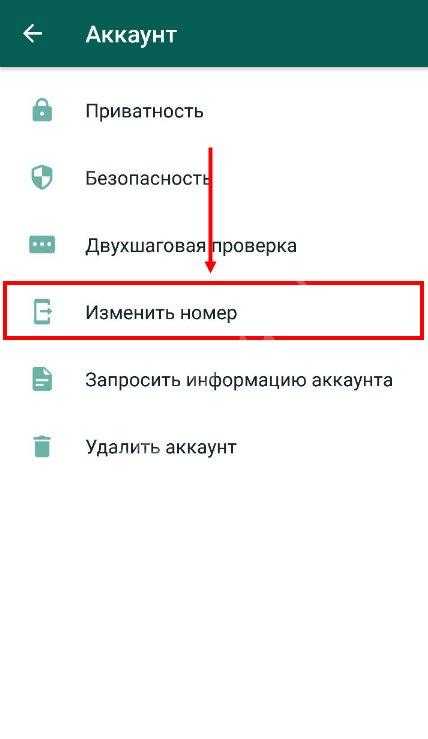
- Введите старую комбинацию в верхнее поле, а новую – в нижнее;
- Кликните «Далее»;
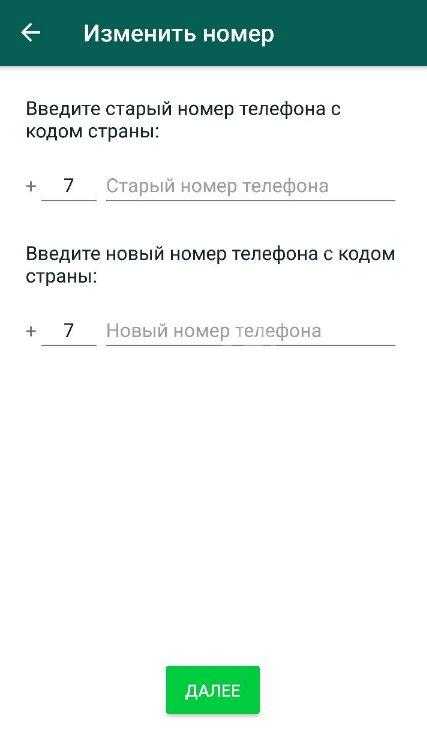
- Выберите, кого из контактов хотите оповестить;
- Подтвердите новую комбинацию вводом кода из СМС;
- Нажмите «Готово».
Мы рассказали вам, как перенести сообщения WhatsApp с одного телефона на другой в рамках одной ОС или разных систем. Поговорили о том, как сохранить данные при смене номера – теперь история переписок навсегда останется с вами, ни один кусочек текста не будет потерян!
Способ №2. Перенос с помощью электронной почты
Здесь получится отправлять лишь по одной переписке за раз, так что этот метод пригодится только в том случае, если нужно передать не все сообщения, а от некоторых контактов.
- Откройте WhatsApp на Android-устройстве, зайдите в «Настройки» и нажмите «Настройки чата». В раскрывающемся списке выберите «Отправить чат по электронной почте».
- Выберите беседу в WhatsApp, которую хотите перенести. Появится всплывающее окно с предупреждением: «Прикрепление мультимедиа увеличит размер электронного письма». Вы можете выбрать «Без мультимедиа» или «Прикрепить мультимедиа».
- Введите адрес электронной почты и нажмите «Отправить».
- Войдите в почтовый ящик на iPhone. Там вы сможете просмотреть сообщения, переданные из WhatsApp, но синхронизировать их с аккаунтом в самом мессенджере не получится.
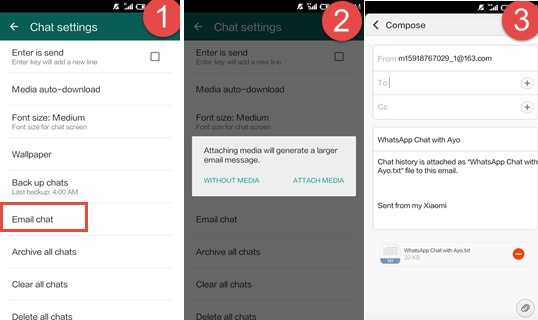
Способ №1. Перенос с помощью специального приложения
Передавать сообщения из WhatsApp между любыми гаджетами позволяет приложение dr.fone. Вот как отправить данные с Android-смартфона на iPhone с его помощью.
Установите и запустите dr.fone на компьютере, а затем подключите к компьютеру Android-смартфон и iPhone. На главном экране приложения выберите «Восстановить приложение для общения» → WhatsApp → «Перенести сообщения из WhatsApp».
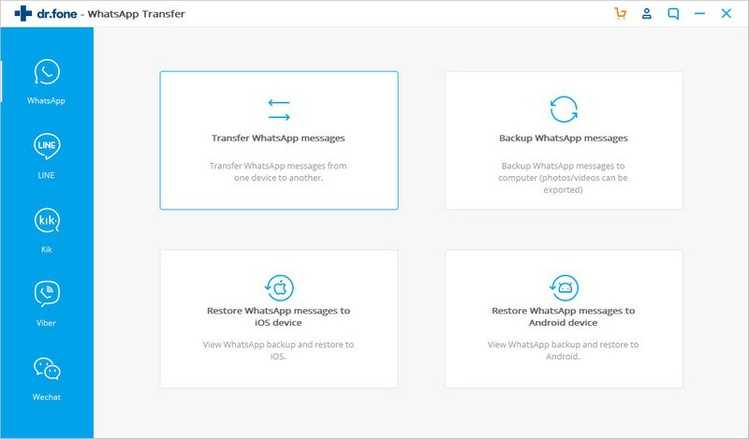
Как только dr.fone обнаружит Android-смартфон и iPhone, вы увидите следующий экран.
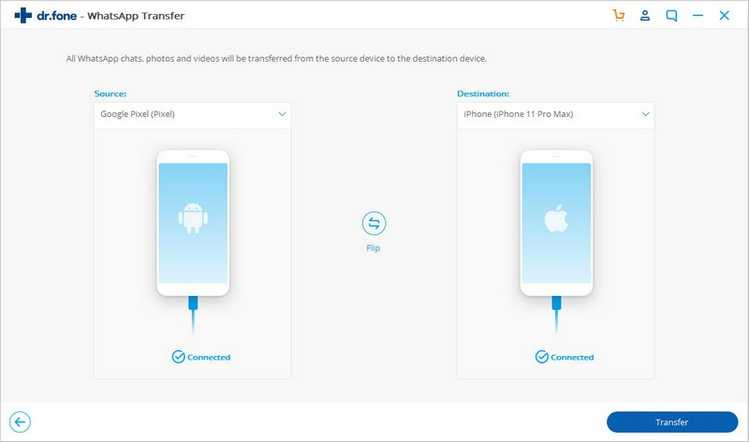
Нажмите «Перенести», чтобы отправить сообщения из WhatsApp с Android-смартфона на iPhone.
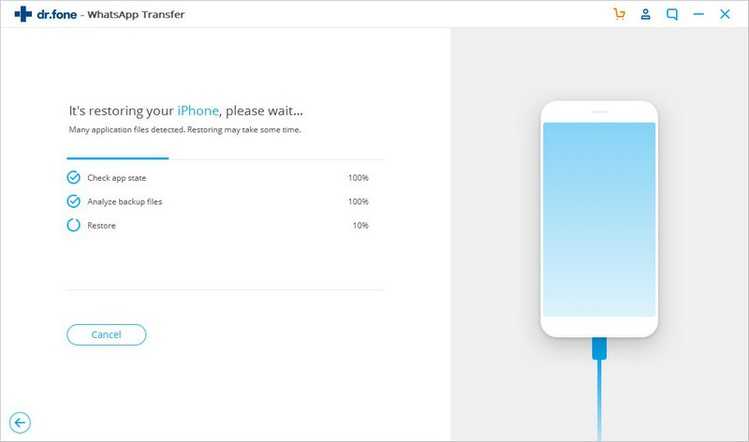
После завершения передачи вы сможете просмотреть все имеющиеся сообщения на iPhone.
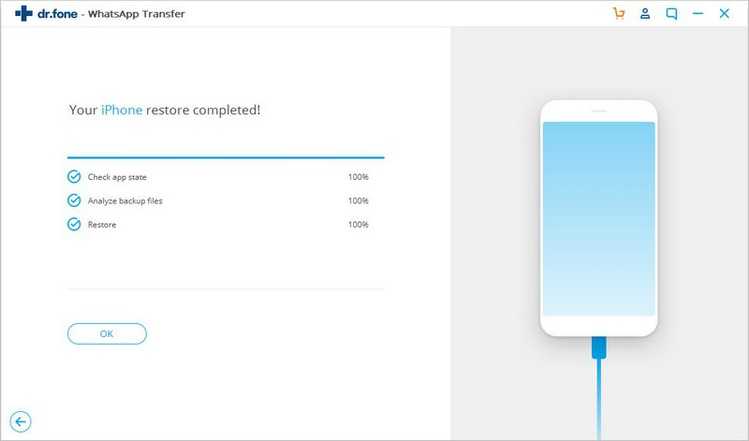
Перемещение переписки с андроид на iphone или наоборот
Если ваш новый телефон имеет туже самую ОС, как и предыдущее устройство, то все делается очень просто, с применением указанного выше метода. Однако при использовании телефонов с различными оперативными системами вам потребуется немного другой подход. Необходимо будет воспользоваться сторонними программами.
Пожалуй, самой лучшей и удобной из них является Dr.Fone – Switch. Посмотрите, как перенести Ватсап на другой телефон, сохранив переписку, при помощи данного приложения:
- На вашем ПК откройте «MobileTrans» и нажмите на значок «Переключить».
- После этого подсоедините оба телефона к ПК при помощи USB кабеля.
- Дождитесь обнаружения данных устройств рабочим приложением и убедитесь в том, что тот телефон, с которого необходимо перебросить информацию, будет определен в качестве источника.
- Далее в меню нажмите на «Данные приложения», а на запрос подтверждения для рутинга телефона, кликните на значок «Подтвердить» и потом на вкладку перемещения.
- В процессе работы могут появиться дополнительные окна с запросами рутинга, всегда давайте на них свое согласие. Для этого просто жмите на «ОК».
В конце процесса придет еще одно подтверждение с данными об его окончании и о том, что все было перемещено с Андроид на iPhone. Останется только кликнуть на «OK» и на этом закончить работу.
- https://whatsap-com.ru/faq/perenesti-whatsapp-na-drugoj.html
- https://fb.ru/article/365745/pomosch-chaynikam-kak-perenesti-chat-whatsapp-na-drugoy-telefon
- https://sovety-pk.ru/kak-perenesti-vatsap-na-drugoj-telefon.html
- https://tarifkin.ru/messendzhery/kak-perenesti-whatsapp-na-drugoj-telefon
- https://xn——6kcababjh4dq4bng2adeiicfo2g1fk.xn--p1ai/kak-perenesti-whatsapp-na-drugoj-telefon-bez-poteri-dannyh.html
- http://v-androide.com/instruktsii/rabota/kak-perenesti-whatsapp-s-odnogo-telefona-na-drugoj.html
- https://xn--80aaacq2clcmx7kf.xn--p1ai/kak-perenesti-vatsap-na-drugoy-telefon-sohraniv-perepisku
Как восстановить переписку в WhatsApp
Чтобы восстановить сообщения в WhatsApp на Android, не нужно обращаться в службу поддержки или скачивать дополнительные сервисы. Все необходимые инструменты уже есть в меню, а при переустановке мессенджера последняя копия определяется автоматически.
Восстановление текстовых сообщений WhatsApp
Как восстановить Ватсап на телефоне с ОС Андроид? Если выполнялась переустановка мессенджера, достаточно войти в него и действовать по инструкции:
- Нажмите на кнопку подтверждения.
- Выберите страну проживания, укажите свой номер телефона.
- Нажмите на «Далее».
- Откроется экран для ввода кода, он поступит в виде СМС. Обычно код определяется автоматически, поэтому ручной ввод не потребуется.
- После активации появится окно «Обнаружена резервная копия», нажмите на кнопку «Восстановить».
- Операция займет несколько минут, после завершения Ватсап предложит ввести имя пользователя и выбрать аватарку.
Как восстановить случайно удаленный чат или одно сообщение. Для начала нужно очистить данные WhatsApp, для этого:
- Откройте настройки телефона, войдите в раздел «Приложения».
- Кликните по параметру «Все приложения», найдите Ватсап в списке.
- Тапните по «Очистить», выберите «Очистить все».
Теперь можно переходить к восстановлению архива сообщений:
- Запустите мессенджер WhatsApp.
- Заново введите свой номер, дождитесь кода по СМС.
- Копия появится автоматически, тапните по «Восстановить» и дождитесь завершения операции.
Как восстановить старую копию из памяти телефона
Как восстановить чат не с новой копии, а со старой? Для этого нужно найти копию в памяти устройства и переименовать его. Чтобы найти папку с мессенджером, используйте проводник.
Инструкция, как восстановить историю сообщений в Ватсапе на Андроиде из старой копии:
- Откройте проводник, перейдите в память телефона.
- Найдите папку WhatsApp, войдите в нее.
- Откройте раздел Databases, внутри хранится несколько копий.
- Найти старую копию можно по дате в названии.
- Выберите нужный вариант и переименуйте его в Backup-msgstore.db.crpt12, лишние буквы и цифры удалите.
- Войдите в настройки приложений через меню телефона и очистите WhatsApp, как показано в инструкции выше.
Теперь остается только запустить мессенджер и вернуть информацию. Введите номер, подтвердите действие с помощью кода из СМС, нажмите на кнопку восстановления.
Как вернуть файлы мультимедиа
Как восстановить удаленные сообщения в Ватсапе на Андроиде теперь понятно. Вернутся все чаты, а также группы. Смайлики и сохраненные стикеры также будут доступны.
Как восстановить удаленные фото в WhatsApp? При копировании данных, сохраняются только сообщения, однако в них есть информация и о фотографиях. Ватсап запоминает, где была размещена фотка в чате и вставляет ее автоматически из специального раздела.
Как восстановить фото Ватсапа на Андроиде в переписке? Дополнительно ничего делать не нужно, все снимки вернутся в нужные беседы автоматически. Главное условие, чтобы смартфон был старый и его память не форматировалась.
Как восстановить переписку WhatsApp на новом телефоне
Чтобы восстановить Ватсап на новом телефоне с ОС Андроид, установите мессенджер. Затем войдите в профиль. После сканирования определится копия, сохраненная на диске Google, и мессенджер предложит вернуть последнюю точку.
Восстановить Вацап на Андроиде после удаления не сложно. На новом устройстве появятся только сообщения, чтобы перенести фото, видео и смайлики, придется скопировать их из старого устройства.
Как восстановить в ватсапе удаленные сообщения (смс)?
Бесплатный мессенджер Whatsapp сохраняет чаты за неделю автоматически, создавая резервные копии данных ежедневно в 02.00. ночи. Также дополнительно возможна настройка телефона, чтобы беседы сохранялись в виртуальном облаке. В случае, когда не удается вернуть файлы из облачного хранилища, потребуется удалить , переустановить программу.
Ниже в тексте рассмотрим подробнее восстановление переписки в Ватсап на различных устройствах.
1.1.Iphone. Как восстановить whatsapp из резервной копии icloud?
Чтобы вернуть чат из iCloud, потребуется предварительно создать копию данных на Айфон. Существует определенная инструкция:
- Запустить Вацап.
- Войти в меню настроек.
- Открыть вкладку «Чаты».
- Выбрать команду «Копирование».
- Кликнуть на кнопку «Сделать копию».
Дополнительно можно настроить резервирование автоматически в настройках. Использование этой функции создаст копию переписки, медиафайлов в iCloud аккаунт. Создание архива занимает несколько минут в зависимости от скорости интернет-соединения.
Чтобы восстановить беседы на iPhone, следует соблюдать правила:
- При резервном копировании нужно использовать единственный телефонный номер.
- Сохранять копии на другие учетные записи запрещено.
При возникновении неполадок нужно удостовериться в том, что пользователь активирован в iCloud, в облачном хранилище хватает места. Детальные сведения о восстановлении чата можно получить в технической службе Apple.
Внимание! iCloud функционирует лучше в тех местах, откуда чаще подключаются юзеры
1.2.Андроид
Устройства на андроиде позволяют резервировать данные на Гугл Диск или сохранять архив диалогов ежедневно в автоматическом режиме в 2 часа утра. Резервное копирование на android осуществляется по пошаговой схеме:
- Запустить Вотсап.
- Выбрать «Меню».
- Открыть «Настройки»—«Чаты»—«Резервная копия чатов» или «Резервное копирование».
При отсутствии аккаунта Гугл необходимо его добавить или использовать действующую учетную запись. Созданные архивы сообщений, которые не обновлялись более года, удаляются. Во избежание потери копии следует сделать резервное копирование в Ватсапе. После обновления архива сообщений другие архивы будут заменены.
При восстановлении в Вотсапе резервной копии потребуется кликнуть команду «Восстановить» и подтвердить телефонный номер. Случается, что мессенджер не обнаруживает копии по следующим причинам:
- отсутствия подключения к нужной учетной записи;
- использование другого номера телефона;
- повреждение истории СМС /sd-карты;
- отсутствие копии.
Чтобы перенести данные на новое устройство, нужно зайти с компьютера в проводник, найти путь: /sdcard/WhatsApp/Databases.
Восстановление переписки ватсап на другом смартфоне
Если до этого вы сделали всё правильно, то перенести историю Ватсап на новое устройство будет для вас проще всего. Всё что вам нужно сделать:
- Установить WhatsApp на новое устройство.
- Запустить приложение.
- Войти в свой старый профиль.
- Принять предложение восстановить данные из резервной копии.
После этого все ваши старые чаты окажутся у вас на устройстве. Система сама обнаружит резервную копию и предложит вам перенести переписку на новое устройство. Всё что требуется от вас, предоставить ей доступ к этой копии.
Как восстановить удаленную переписку, фото, видео в Ватсапе
Как уже говорилось, создание резервной копии это единственный способ, как перенести Ватсап на другой телефон, сохранив переписку. При этом пользоваться нужно именно автоматическим восстановлением данных. Если вы попробуете перенести копию вручную – ничего не выйдет.
Перенос чата для айфона
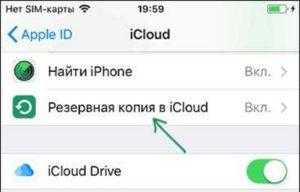 Резервная копия в iCloud.
Резервная копия в iCloud.
Действия по переносу бэкап-данных на новый Iphone почти не отличаются от манипуляций для андроидов.
Резервная копия делается так же, а восстанавливается на новом устройстве следующим способом:
- Подключаемся с нового девайса к iCloud. Для этого открываем «Настройки» / «ICloud» – выполняем вход на устройстве через Apple ID. После этого айклауд включится автоматически.
- Активируем вайбер.
- Программа предложит вам восстановить резерв.
- Выбираем «Восстановить сейчас», заходим в аккаунт и видим, что произошла замена: все переписки с вашими контактами на месте. Пока идет процесс, экран может мигнуть черным, это нормально.
Кстати, схожим образом можно восстановить стикеры.
- Заходим в «Настройки», выбираем «Учетная запись».
- Жмем на кнопку «Покупки», кликаем по надписи «Загрузить».
Готово!
Мы разобрали как переустановить Вайбер на телефоне, без потери данных. Мы разобрали, что перенести данные переписок с вашего вайбера на другой телефон очень просто. Эта функция доступна как владельцам телефонов на ios-платформе, так и на android. Способ передачи данных не один, каждый пользователь может выбрать удобный. Главное, что после завершения процесса любимое приложение будет бесперебойно работать, радуя новыми беседами.
Восстанавливаем историю чата для Android
В отличие от iPhone, резервные копии для Android сохраняются не только в облачное хранилище, но и на локальную память телефона. Из этого бэкапа можно восстановить свой аккаунт в мессенджере на новом устройстве, а также реанимировать собственноручно удаленные чаты.
Чтобы узнать, где храниться ваша резервная копия, зайдите в настройки своего аккаунта в WhatsApp, далее откройте раздел «Чаты», а там «Резервное копирование». Если ваш телефон сохраняет бэкапы и локально, и в облако, то при выборе места восстановления ориентируйтесь по дате последнего копирования.
Из Google Диска
Альтернативой облачному хранилищу iCloud для владельцев телефонов Android будет Google Диск. Прежде чем начать восстановление убедитесь, что, во-первых, на телефоне активен тот аккаунт облачного хранилища, на который вы сохраняли копии чатов, а во-вторых, для авторизации в аккаунте вы используете один и тот же номер телефона. Проверили? Теперь следуйте этой инструкции:
- Удалите и заново установите WhatsApp.
- Пройдите авторизацию с вашим номером телефона в мессенджере.
- Система предложит вам два варианта восстановления. Нам нужен вариант с Google Диском.
- Следуйте подсказкам на экране и дождитесь полного восстановления переписки в WhatsApp.
Из локальной копии
По умолчанию приложение само сохраняет резервные копии локально в память вашего телефона. Если вы не изменяли настройки, то скорее всего у вас есть локальный бэкап из которого можно воссоздать историю чатов. Для этого вам нужно будет действовать по инструкции выше, только при выборе места восстановления указать – локальная копия. Но если вы хотите перенести историю переписки на новое устройство, то вам нужно знать еще кое-что.
Для того, чтобы использовать бэкап, сохраненный локально, вам придется перекинуть резервные копии на новое устройство через компьютер или съемную SD-память.
В зависимости от версии операционной системы вашего телефона, данные с чатами WhatsApp будут лежать по разному пути в локальной памяти устройства. Как правило, этот путь выглядит так: нужно зайти в «Мои файлы», затем открыть «Память устройства», там найти папку «WhatsApp». Однако иногда путь может быть более мудрённым: «Память устройства» — «Android» — «media» — «com.whatsapp». В конечной папке как раз и будут храниться данные для резервного восстановления.
Чтобы начать восстановление на новом телефоне, вам нужно будет:
- Скопировать папку «WhatsApp» на новое устройство.
- Установить приложение и авторизоваться под тем же номером телефона, с которым были сделаны резервные копии.
- При выборе варианта восстановления выбрать «Из локальной копии», а затем указать путь, где хранятся файлы мессенджера.
Что делать, если нужна более ранняя версия истории чатов
Например, вы удалили нужный чат, но после этого WhatsApp уже сделал новую резервную копию. Тогда получится так, что в бэкапе также не будет этого чата. Но если вам нужен именно он, то восстановление нужно делать из более ранней версии бэкапа. И вот какие шаги нужно выполнить:
- Откройте в памяти телефона папку «WhatsApp», а в ней папку «Databases».
- Перед вами откроется список всех хранящихся на телефоне бэкапов. В имени каждого файла будет содержаться дата резервного копирования. Это поможет вам быстро сориентироваться и найти подходящий файл.
- Найдите файл msgstore.db.crypt12. Это тот файл, который содержит последнюю версию истории переписок в мессенджере. Его нужно будет переименовать так, чтобы вам было понятно, что это за файл. Лучший способ – использовать в имени дату создания.
- Теперь вам нужно переименовать нужный для восстановления файл резервной копии в msgstore.db.crypt12. Будьте внимательны: если имя бэкапа содержало расширение не crypt12, а crypt9 или иное – его же нужно и сохранить в новом имени.
- Удалите WhatsApp, затем вновь скачайте его и авторизуйтесь с правильным номером телефона.
- Запустите процедуру восстановления, когда приложение предложит вам такой вариант.
Ошибки восстановления
- Номер учетной записи, создавшей резервную копию на Google Диске, отличается от номера, с которого вы зарегистрировались для восстановления.
- В телефоне не хватает оперативной памяти для скачивания и восстановления истории переписок из облачного хранилища.
- Низкая скорость передачи данных. Возможно, мобильного Интернета не хватает, чтобы скачать резервную копию WhatsApp из облака, попробуйте подключиться к Wi-Fi.
- Вы не авторизовались на своем телефоне в сервисах Google, или авторизовались не в том аккаунте, на которое происходило резервное копирование.
Как сохранить переписку в Whatsapp на компьютер
Есть способ, позволяющий сохранить всю историю переписок с вашими друзьями — только текстовую часть или текст + прикрепленные файлы (документы, медиаконтент). Скопировать чаты Whatsapp не сложно, однако есть два важных момента:
- Для сохранения на компьютер (и для сохранения в принципе) доступны только не удаленные с телефона чаты. Как вы знаете, WhatsApp ничего не хранит на своих серверах и загрузить что-то с них не получится.
- Функционал мессенджера не позволяет экспортировать сразу по нескольку чатов. Каждую переписку придется переносить по отдельности.
Чтобы сохранить переписку в Whatsapp на компьютер вам нужно сохранить текстовый файл на телефоне и переслать его на компьютер, например по почте. Вот как это сделать:
- Запустить мессенджер и перейти в нужный чат.
- На Айфоне жмем на имя контакта, на Андроиде на “Меню”, затем “Еще”.
- Выбираем “Экспорт чата”.



- В окошке на экране выберите “Добавить файлы” или “Без файлов”.
- Выберите сервис, на который нужно выгрузить чат.
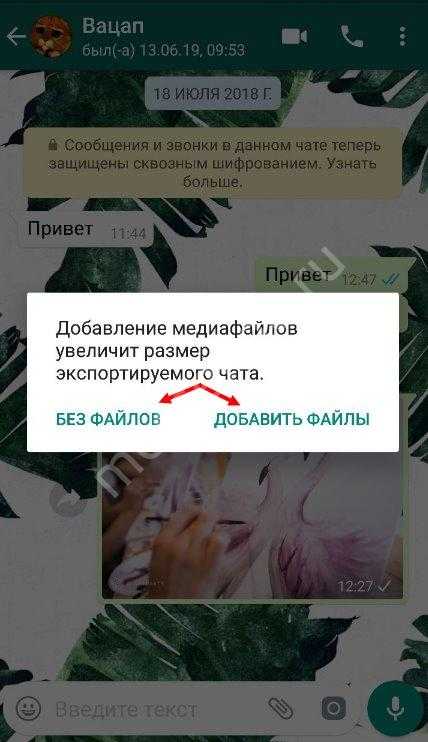
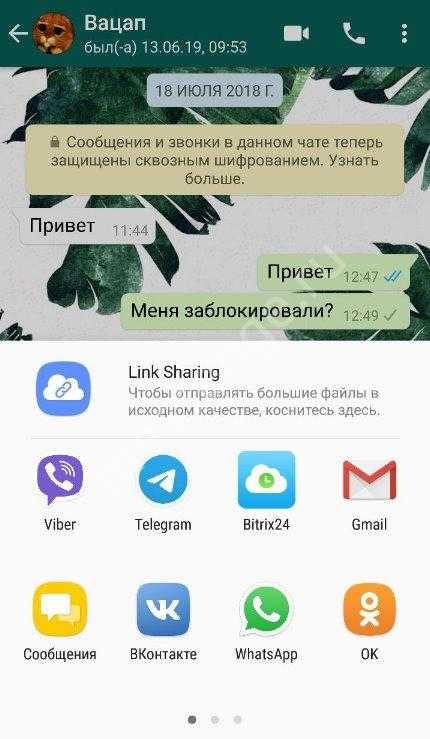
- Откройте сервис, на который была экспортирована история переписки с контактом — там должно быть новое входящее сообщение.
- Чтобы сохранить чат в Whatsapp на компьютер, откройте сообщение и скачайте прикрепленные к нему документы и файлы.
Если на компьютере файл TXT открывается без форматирования
Если сохранить чаты Whatsapp на компьютер при смене телефона получилось, но текст в “Блокноте” отображается сплошной “простыней”, которую трудно читать, а исправить это через настройки не получается. Вы можете попробовать сделать следующее:
- Закрыть документ.
- Щелкнуть по файлу “Чат WhatsApp с …” правой кнопкой мыши.
- Нажать на “Открыть с помощью” и выбрать “Word”.
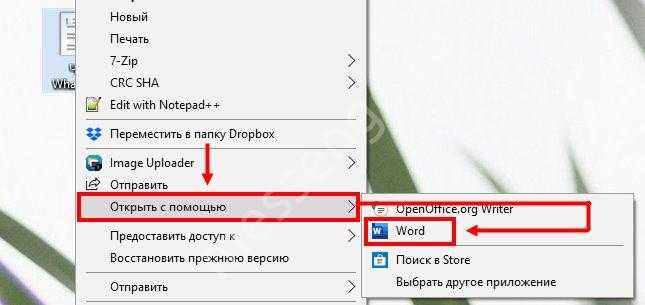
После этого текст должен открыться как документ Word и с выполненным форматированием.
Если способ “Открыть с помощью” не работает (Word и другие текстовые редакторы не распознают текст изначального документа), вытащить переписку из Whatsapp на компьютер можно через Гугл Документы:
- Заходим в Google Docs.
- Нажимаем на “Окно выбора файлов”;

Затем на “Загрузка”.
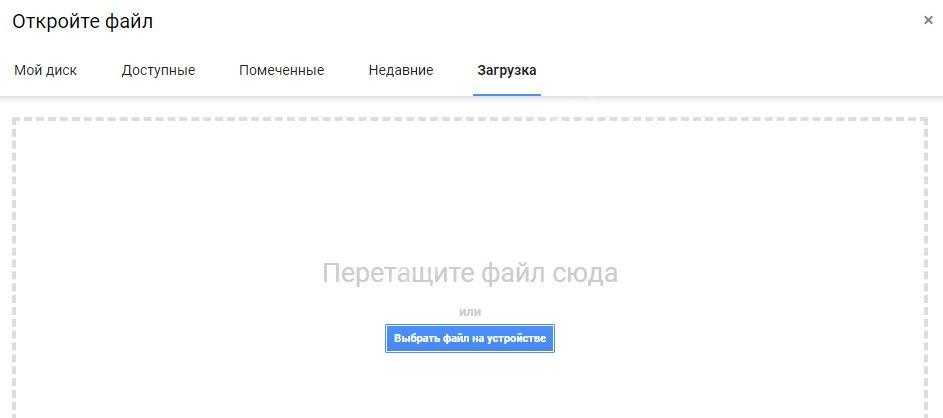
- Перетаскиваем файл в окно или загружаем его после поиска через проводник. Документ откроется сразу в формате docs.
- Нажмите “Файл”, затем “Скачать как …”.
- Выберите из списка тот формат, который вас устраивает и дождитесь завершения скачивания.
Изменение привязанного номера
Первая фаза в инструкции, как перенести Ватсап на другой телефон, сохранив переписку, это, конечно же, подготовка. Есть пара условий, которые нужно соблюсти, прежде чем приступать к непосредственному переносу данных.
Для начала, если вы меняете не только телефон, но и номер телефона, то вам нужно сменить номер в WhatsApp на вашем старом устройстве. Делается это следующим образом:
- Вставьте новую SIM-карты в новый телефон и запустите его.
- Войдите в WhatsApp со старого устройства.
- Откройте настройки.
- Выберите раздел “Учётная запись” или “Аккаунт”.
- Затем откройте подраздел “Изменить номер”.
- Сначала подтвердите свой старый номер, который уже привязан к вашему профилю.
- Затем введите новый номер.
- После этого на новый телефон придёт СМС-сообщение для подтверждения.
Когда вы подтвердите, что указанный номер действительно принадлежит вам, ваш профиль будет тут же привязан к нему.


















































